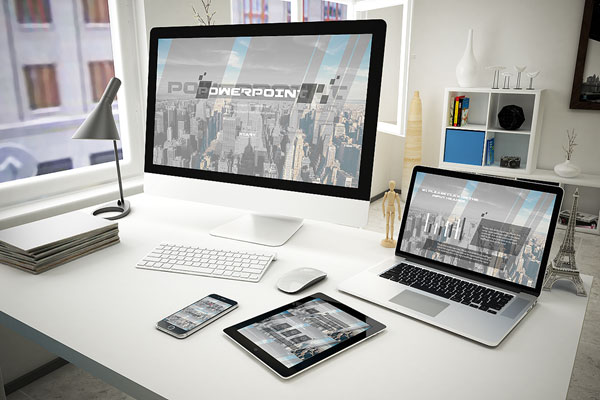windows错误恢复教程?
windows错误恢复教程?
Windows错误恢复可以通过以下几种方法实现:
使用系统恢复点: 可以在您的电脑上创建和保存系统恢复点, 如果系统出现问题, 您可以使用系统恢复点将电脑恢复到之前的状态.
使用Windows恢复环境: 如果您的电脑无法正常启动, 您可以使用Windows恢复环境来修复系统.
使用Windows安装媒体: 如果其他方法都不能解决问题, 您可以使用Windows安装媒体来重新安装系统.
使用第三方工具,比如:Windows系统恢复工具。
请注意: 这些方法可能会导致您的个人文件丢失, 请确保在使用这些方法之前备份重要文件.
当电脑出现windows错误恢复怎么办?
当电脑出现Windows错误恢复时,首先可以尝试重启电脑,看是否能够解决问题。如果问题仍然存在,可以尝试进入安全模式,通过修复工具或系统还原来修复错误。如果这些方法都无效,可以考虑使用Windows安装盘进行修复或重新安装操作系统。
另外,也可以寻求专业人士的帮助,他们可以提供更详细的指导和解决方案。
电脑windows错误后蓝屏怎么办?
你好,当电脑遇到Windows错误导致蓝屏时,可以尝试以下方法来解决问题:
1. 重启电脑:有时候蓝屏只是临时的错误,重启电脑可能会解决问题。
2. 检查硬件问题:蓝屏可能是由硬件问题引起的,例如内存损坏或者硬盘故障。可以使用Windows自带的内存诊断工具(Windows Memory Diagnostic)或者硬盘检测工具(例如CrystalDiskInfo)来检查硬件是否有问题。
3. 卸载最近安装的软件或驱动程序:如果蓝屏出现在安装某个软件或驱动程序后,可以尝试卸载它们来解决问题。可以进入安全模式来卸载软件或驱动程序。
4. 更新驱动程序:有时候蓝屏是由过时的或不兼容的驱动程序引起的。可以通过设备管理器或者厂商网站来更新驱动程序。
5. 运行系统文件检查:运行系统文件检查工具(System File Checker)可以修复一些系统文件错误,从而解决蓝屏问题。可以在命令提示符下运行sfc /scannow命令来进行检查。
6. 进行系统恢复:如果以上方法都无效,可以尝试使用系统还原功能来恢复系统到之前没有出现蓝屏的状态。
如果以上方法都无效,可以考虑联系专业技术人员或者电脑维修中心来解决问题。
电脑出现Windows错误后蓝屏可能有多种原因,如硬件故障、驱动程序问题或系统文件损坏等。以下是一些建议,以帮助您解决蓝屏问题:
1. 强制重启:尝试强制重启电脑,按住电源按钮约10秒钟,直到电脑关闭。然后重新按下电源按钮,开机检查问题是否得到解决。
2. 安全模式启动:在启动过程中,按下F8键(针对较旧版本Windows)或Shift键(针对Windows 8和更高版本),选择“安全模式”启动。安全模式下只加载最基本的系统驱动和程序,有助于识别导致蓝屏的问题。
3. 更新驱动程序:检查设备管理器中的驱动程序,确保所有驱动程序都已更新至最新版本。若有未知的设备或驱动程序问题,请尝试卸载并重新安装相关驱动程序。
4. 系统还原:如果蓝屏问题在最近的安装或更新后出现,您可以尝试将系统还原至上一次正常工作的状态。打开“开始”菜单,输入“系统还原”,然后按照提示操作。